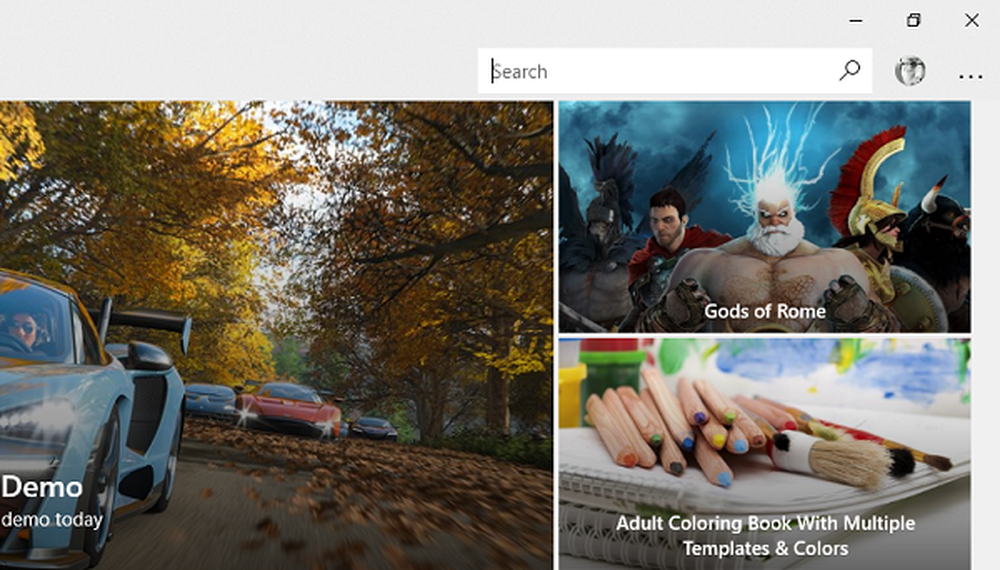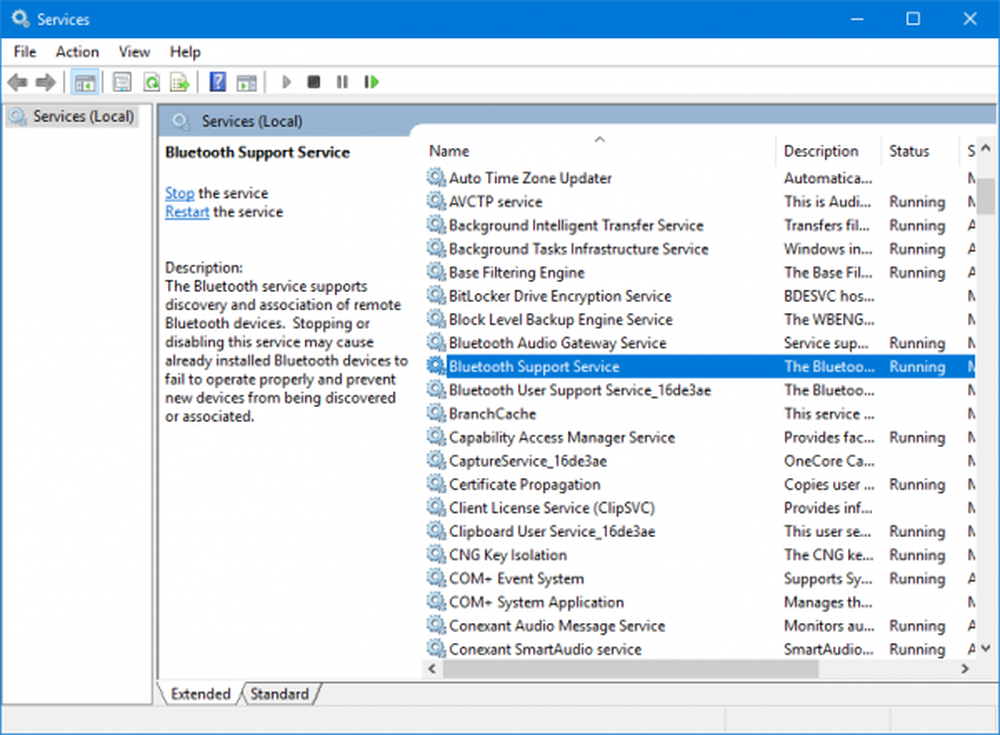Impossible d'activer Windows Defender dans Windows 10/8/7
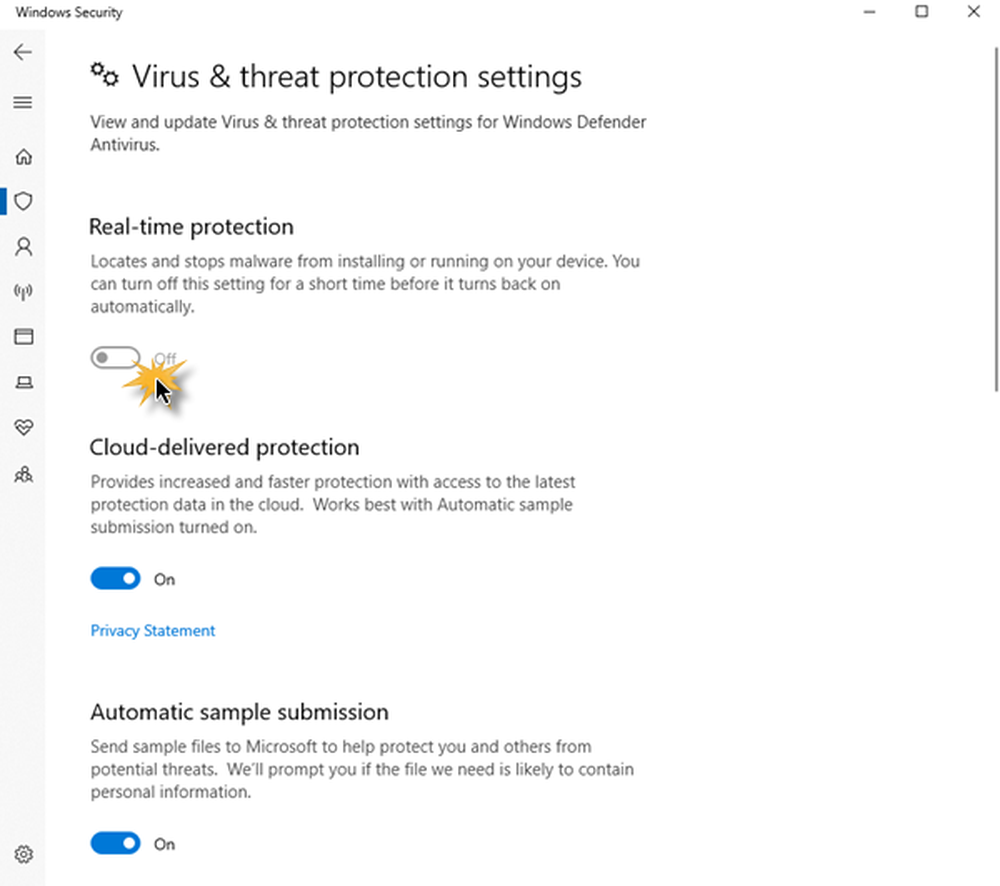
Lorsque je navigue sur les forums, je trouve souvent que cette question est posée à plusieurs reprises - je ne parviens pas à activer Windows Defender manuellement sous Windows 10, Windows 8 ou Windows 7 - ou Windows Defender ne s'allume pas ou ne démarre pas..
Impossible d'activer Windows Defender

Scénario 1:
L'un des comportements les plus courants de Windows Defender est que s'il détecte un logiciel antivirus tiers, Windows Defender s'éteindra automatiquement. Windows est conçu pour détecter la présence de logiciels de sécurité installés et nous voyons souvent la notification dans le centre de maintenance. L’un des problèmes courants que nous avons rencontrés par le passé est la présence de plusieurs logiciels de sécurité. Cela crée souvent un conflit entre eux et à la fin, cela crée plus de problèmes que de faire du bien. Le gel fréquent et le blocage d’applications sont quelques-uns des problèmes courants qui se produisent lorsque vous installez plusieurs logiciels antivirus..
Donc, pour éviter cette situation, Windows Defender s’éteindra s’il détecte un autre programme de sécurité. De même, si cette application de sécurité dispose d'un pare-feu, le pare-feu Windows cessera également de fonctionner. Donc, si vous voulez que Windows Defender fonctionne, vous devrez alors désinstaller votre logiciel de sécurité tiers et redémarrer le système..
Souvent, les utilisateurs peuvent ignorer si un logiciel de sécurité est effectivement installé ou non, car lorsque vous achetez un nouvel ordinateur portable, il est généralement fourni avec une version d'évaluation du logiciel de sécurité tel que Norton, McAfee, etc. vous invite à désinstaller Free Security Scanner lorsque la plupart d’entre eux ne le remarquent pas. Il est donc préférable de rechercher sur votre PC si vous ne savez pas si un logiciel de sécurité est installé ou non. Une fois retiré, vous devrez peut-être le réactiver manuellement..
Type "Windows Defender”Dans la zone de recherche, puis appuyez sur Entrée. Cliquez sur Réglages et assurez-vous qu'il y a une coche sur Activer la protection en temps réel recommander.
Sous Windows 10, ouvrez Windows Security> Virus rotection et basculez le Protection en temps réel passer en position de marche.
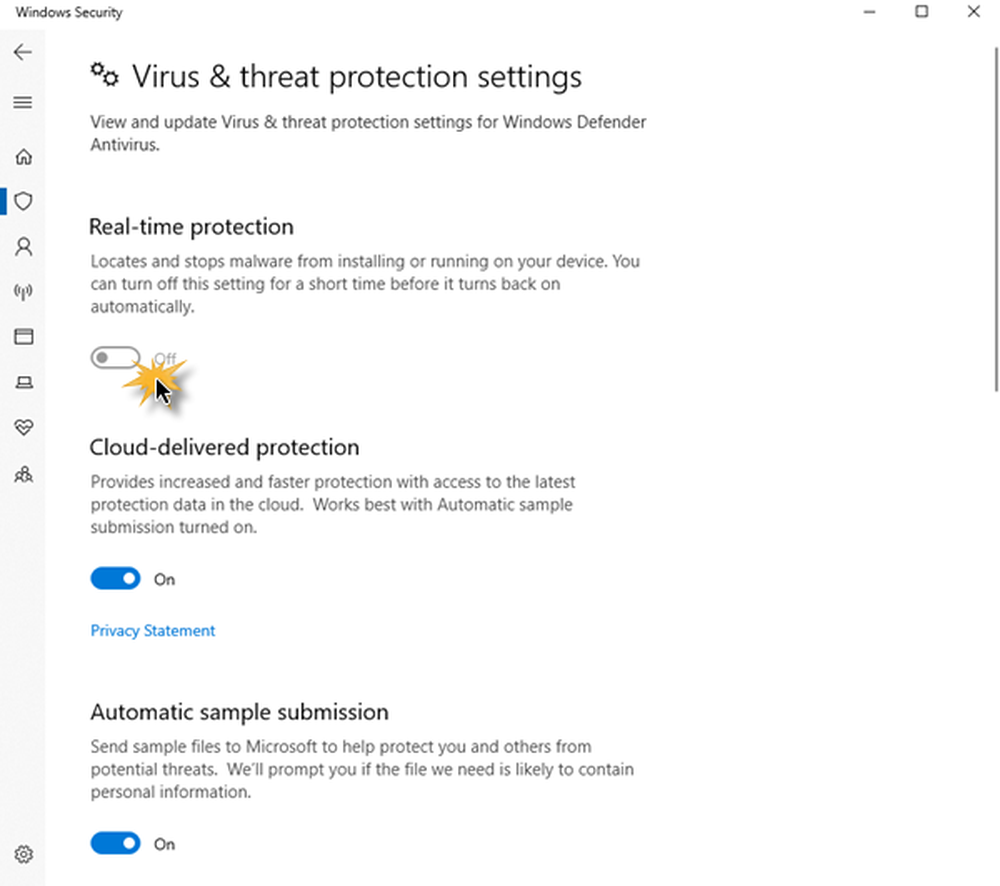
Scénario 2:
D'autres problèmes pouvant empêcher Windows Defender de fonctionner correctement sont les dates ou heures incorrectes sur votre ordinateur Windows. Assurez-vous que votre horloge et date de la fenêtre sont correctement configurées, puis essayez de réactiver Windows Defender et vérifiez si tout fonctionne correctement. C'est étrange, mais la plupart des fonctions du système d'exploitation Windows fonctionnent, en fonction de la date et de l'heure du système. Donc, une date ou une heure incorrecte peut déclencher un comportement anormal de votre système d'exploitation Windows.
Scénario 3:Une autre chose importante qui pourrait causer des problèmes est, si Windows n'est pas à jour, en termes de mise à jour de Windows. Cela pourrait entraîner des problèmes dans Windows Defender ou dans toute autre application principale Windows. Pour tout logiciel de sécurité, il a toujours besoin des dernières mises à jour de signatures et des autres mises à jour principales de Windows pour protéger votre PC. Je recommande donc vivement d’exécuter une mise à jour complète de Windows, puis d’utiliser Windows Defender et d’exécuter une mise à jour à partir de là également. Ensuite, voyez si votre Windows Defender fonctionne bien.
Autres problèmes courants:
Les scénarios décrits ci-dessus sont les plus courants. En dehors de cela, il pourrait y avoir quelques problèmes mineurs qui pourraient affecter le fonctionnement de Windows Defender. Il peut s'agir d'un paramètre de zone incorrect dans Internet Explorer, que vous pouvez corriger en réinitialisant Internet Explorer aux paramètres d'usine. Encore une fois, si vous utilisez un serveur proxy, Windows Defender ne pourra pas mettre à jour.
Dans ce cas, vous devez apporter de petites modifications à votre serveur proxy..
presse Windows + X et sélectionnez Invite de commandes (Admin)
Tapez ce qui suit et appuyez sur Entrée:
NETSH WINHTTP SET PROXY 1.1.1.1:8080 ou NETSH WINHTTP SET PROXY MYPROXY.NET:8080
Maintenant, redémarrez le système et voyez si cela fonctionne.
Enfin, il peut s’agir d’un programme malveillant lui-même qui empêche Windows Defender de fonctionner correctement. Vous pouvez télécharger et utiliser Windows Defender Offline Tool ou tout autre logiciel antivirus autonome et exécuter une analyse complète..
Voici certaines des raisons pour lesquelles Windows Defender ne démarre pas.
Windows Defender est désactivé ou ne fonctionne pas et offre quelques suggestions de dépannage supplémentaires, qui pourraient également vous intéresser.
Vous pouvez également consulter ces publications qui permettent de résoudre les problèmes de Windows Defender:- Erreur 0x800106a, Windows Defender ne s'allume pas.
- Code d'erreur Windows Defender 0x800106ba: Échec d'initialisation de l'application
- Erreur Windows Defender: MSASCui.exe - Impossible de localiser le composant
- Erreur 0x80070422 Le service n'a pas pu être démarré dans Windows Defender
- Erreur 0x80508020, 0x800705b4 pour Windows Defender.